Мануал не мой, это копи-паст. Если уже есть на форуме, можно удалять, но я не нашел тут подробного мануала как этот.
Часть 2 - https://carder.market/threads/obuchenie-po-sozdaniju-i-vedeniju-vbivu-svoego-shopa-chast-2.108904/
Часть 3 - https://carder.market/threads/obuchenie-po-sozdaniju-i-vedeniju-vbivu-svoego-shopa-chast-3.108906/
Часть 4 - https://carder.market/threads/obuch...u-svoego-shopa-chast-4-okonchatelnaja.108909/
ЭТАП 1.0 – РЕГИСТРАЦИЯ МАГАЗИНА
Для регистрации магазина нам потребуются (будут списки магазинов где всё достать, не спешите с этим)- Аккаунт Windscribe VPN c Pro подпиской
- Google Voice (виртуальный номер США)
- Fake или Real Full info (данные американца, а именно: Имя Фамиля, SSN, дата рождения, адрес проживания)
- Почта Gmail, outlook (или любая другая, какая удобна вам)
1.1 Система хранения данных о магазине.
Каждый магазин будет представлять собой отдельную папку, где мы будем хранить:
Браузер Mozilla Firefox Portable
Скачать и установить можно по этой ссылке:https://sourceforge.net/projects/portableapps/files/Mozilla Firefox, Portable Ed./ Переходим по ссылке и ищем старенькие версии Mozilla 2019-2020 годов (листайте вниз):
Важно: Качаем именно English.paf.exe (НЕ EnglishGB.paf) версии, более старенькие версии.
Cкачали, и устанавливаем. ПРИ УСТАНОВКЕ укажите ПУТЬ КУДА УСТАНОВИТЬ: В ПАПКУ, где будем держать магазин.
- Создаем текстовый файл в той же папке Merchant.txt (здесь будем хранить логины, пароли и все данные, на которые производили регистрацию)
- (После регистрации магазина) Back-up коды – нужны для восстановления доступа к магазину в случае утери google voic`a
- Итого в конце всей регистрации у нас получится папка следующего содержания:
1.2 Подготовка данных для регистрации (Заполнение Merchant.txt)
Берём купленную фулку и записываем её в текстовый файл.
Нет денег на покупку Full info? Не проблема! Генерируем фейк-фулку.
Ссылка на сайт-генератор: https://www.fakenamegenerator.com/ Перешли по ссылке и кликаем на -> Advanced Options
После клика вы увидите следующие фильтры(1 - 5):
1 – Выбираем пол: желательно мужской. Чередуйте.
2 – Задаём диапазон возвраста: желательно от 25-30 до 50 лет.
3 – Выбираем страну: United States
4 – Кнопка Switch to region позволяет сменить штат на нужный вам(выбирайте любой, чередуйте)
5 – Нажимаем кнопку Generate и генерируем фейк-фулку.
Записываем данные фейк - фулки ( 6 – 8 ): (Смотрите скрин выше)
6 – Michael G. Tilley (ФИО америкоса)
3783 Logan Lane – адрес проживания америкоса
Englewood (город), CO (аббревиатура Штата Америки – в нашем случае Colorado) 80112 (индекс почты)
7 – SSN – номер документа налогоплательщика США, или Social Security Number 651-40-xxxx – вместо четырех исков(xxxx) придумываем любые 4 цифры, к примеру: 651-40-6194
8 - Birthday: January 15, 1985 – дата рождения америкоса
С генерацией фейк-фулки и записи её в Merchant.txt закончили. Идём дальше.
1.3 Устанавливаем расширение Windscribe for Mozilla Firefox
Запускаем установленный Firefox Portable и переходим по следующей ссылке:
https://addons.mozilla.org/ru/firefox/addon/windscribe/
Клацаем Add to Firefox и после скачивания в правом верхнем углу у вас появится расширение Windscribe
Кликаем на расширение и вписываем логин и пароль вашего Pro аккаунта Windscribe Вошли? Открываем Location Menu чтобы сменить страну на USA
Выбираем любую US геопозицию и любое местоположение.
Записываем выбранную геопозицию в наш Merchant.txt
Очень важно: В дальнейшем при работе с этим магазином всегда используем эту геолокацию, город.
1.4 Регистрируем почту, например outlook.com (не просит смс)
Заходим на сайт https://outlook.live.com/
В правом нижнем углу кликаем на кнопку Create Free Account
Придумываем нашу почту (желательно делаем почту под имя фулки)
Записываем логин в Merchant.txt. На сайте Жмём Next. Также, придумываем пароль. СРАЗУ ЗАПИСЫВАЕМ В Merchant.txt наши данные
Далее:
1) Вписываем Имя и Фамилию фулки
2) Выбираем страну United States (если не выбралась автоматически) 3) Выставляем дату рождения (такую же как в фулке)
4) Проходим капчу (крутим картинки так, чтобы они стояли ровно)
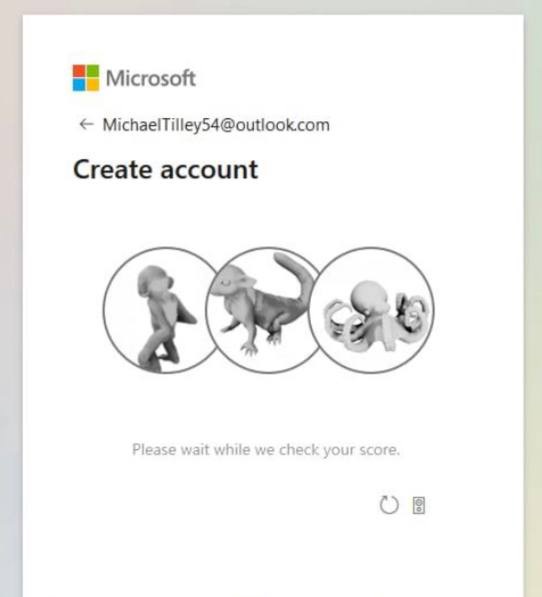
Прошли капчу? Поздравляю. Почта успешно зарегистрирована.
1.5 Покупаем Google Voice и входим в него
Обычно Google Voice аккаунт состоит из следующих данных: [email protected] | pass: m@Zamun@26 |
reserve mail: [email protected] | pass: NO PASS | MA | (339) 364-8380
Где:
- - [email protected] – логин аккаунта Google Voice
- - m@Zamun@26 – пароль аккаунта Google Voice
- - reserve mail - [email protected] резервная почта (когда входите в аккаунт гугла, после пароля просит вписать логин резервной почты. Это он самый)
- - pass: NO PASS – пароль резервной почты (в нашем случае его нет)
- - MA – штат USA, штат которому принадлежит данный USA номер (в нашем случаеMassachusets)
- - (339) 364-8380 – собственно, это уже номер телефона нашего Гугл войса, который в дальнейшем будем вписывать при регистрации самого магазина.
- Разобрались. Входим в наш аккаунт Google Voice
- Вход самый наипростейший, как в обычный аккаунт Гугла. Переходим по ссылке: voice.google.com и жмём Sign In
Важно: делайте это с американского ip-адреса.
Дальше идёт самый обычный вход в Google Account, где вы используете логин и пароль купленного Гугл Войса, а также вписываете логин резевной почты чтобы вас впустило в аккаунт.
Вошли? Откроется вот такое окошко:
Cлева как вы видите у нас панель с разделами Сообщений, звонков и Voice-сообщений. Всё максимально просто. Нам нужен будет раздел сообщений, кликайте на него.
Оставляем вкладку с Google Voice открытой и двигаемся к основной части нашего обучения – регистрации самого магазина.
1.6 Регистрациямагазина.
Кульминация блять наступила и пора раскрывать карты.
Поднимать сайт и создавать магазин с нуля мы не будем. Вместо этого будем использовать готовую и популярную платформу – merchant.wish.com
Wish.com – это популярный во всём мире китайский магазин всякого барахла, который имеет возможность даже обычным людям создать свой собственный магазин не имея официального бренда и не являясь представителем существующих брендов (чем собственно мы и воспользуемся). Мы с вами будем создавать магазины без бренда на данной платформе и лить в него деньги (с брут аккаунтов wish.com + СС) или саморегов + СС (купленная уже в шопе СС), и при успешном раскладе получать выплаты каждые 15-20 дней.
Поехали?
Начинаем регистрацию магазина. Переходим по ссылке merchant.wish.com
Тут жмём Sign Up for Free Начинаем заполнять данные магазина:
ВАЖНО: Старайтесь придумать нормальное английское название шопа (я обычно называю в зависимости от того, какие товары в дальнейшем будут в наличии у меня) Не используйте: слишком длинные названия, а также ФИО фулки.
Email Address – берём нашу раннее созданную почту outlook
Password – придумываем пароль И СРАЗУ ВСЕ ДАННЫЕ ЗАПИСЫВАЕМ В Merchant.txtРешаем капчу и жмём Continue.
Нас перебрасывает на второй этап регистрации: Заполнение личной информации
Тут всё просто. ВРУЧНУЮ Заполняем поля используя нашу фулку.
Вписываем номер телефона без пробелов и тире, а дальше жмём кнопку Send Verification Code для подтверждения и отправки смс на наш Google Voice. Открываем вкладку c Google Voice
Полученный код вписываем в поле Enter Verification Code и жмём кнопку Enter my Store
Третий момент регистрации: Подтверждаем почту
Жмём кнопку Go check my email и вас перебрасывает во вкладку с почтой outlook. Тут жмякаем Enter My Store
Поздравляю, магазин почти готов и основная часть регистрации позади.
Вас перекидывает на главную страницу магазина:
Вам пишут о том, что ваша заявка на создание магазина будет рассмотрена и одобрена \ Отклонена в течение 1-3 рабочих дней.
Рекомендации: Не рекомендуем создавать магазины в конце недели или на выходных, так как большая вероятность блокировки магазина. Также, после регистрации магазина нужно проимитировать настоящего селлера и полазить по сайту, по вкладкам в течение 20-30 минут (внизу сайта есть панель с вкладками Privacy Policy, Merchant Policy – можете изучить правила ведения магазинов сделав вид настоящего новичка-продавца)
Спустя 30 минут, делаем последний шаг на сегодня – Выставляем доставку по всему миру
Лезем во вкладку Account -> Shipping Settings
Повторно вписываем логин и пароль магазина и нас перебрасывает вот сюда:
1 – Жмём на кнопку Ship to Selected Countries/Regions 2 – Жмём на кнопку Add all Countries/Regions
Далее листаем в самый низ сайта и кликаем на Apply to existing non-promoted products
Жмём YES и далее OK
И да чёрт побери, это Победа – вы успешно закончили ЭТАП 1.
Теперь тебе лишь осталось подождать 24-72 часа чтобы вашу заявку на создание магазина одобрили. В следующем этапе мы поговорим о том как выглядит успешная\отклонённая заявка, а также начнём добавлять продукты на продажу.
Ну а если ты дочитал до конца, а ещё и пробовался на практике – то я могу тебя поздравить – Твоё жгучее желание срубить деньжат и яйца между ног взяли вверх.
Last edited:
